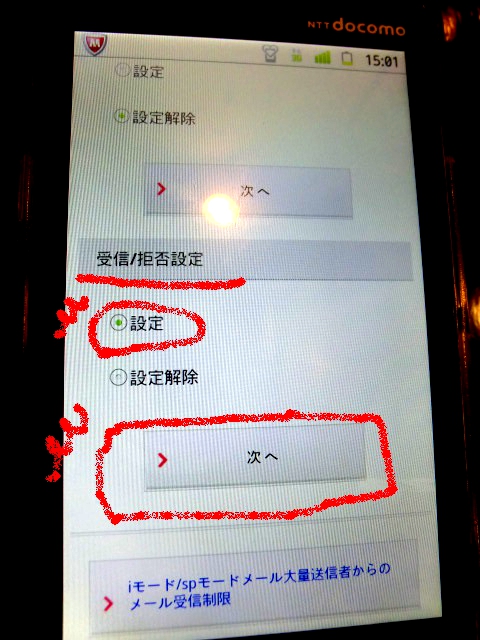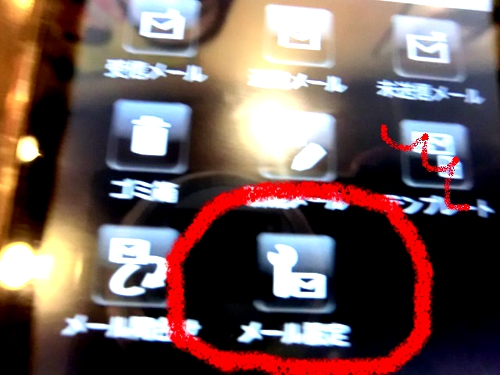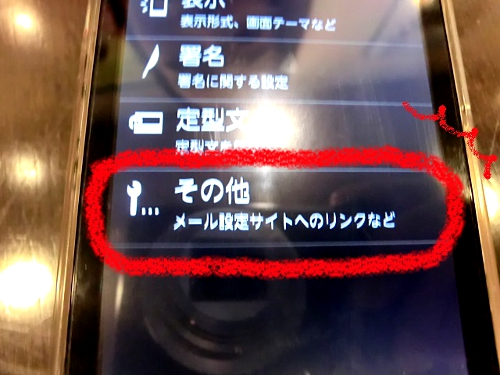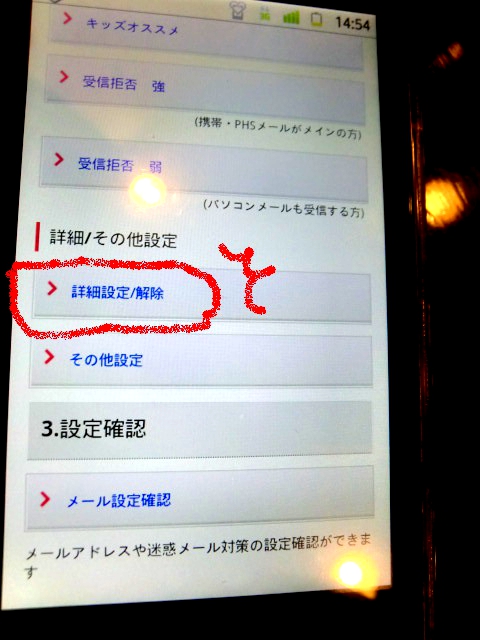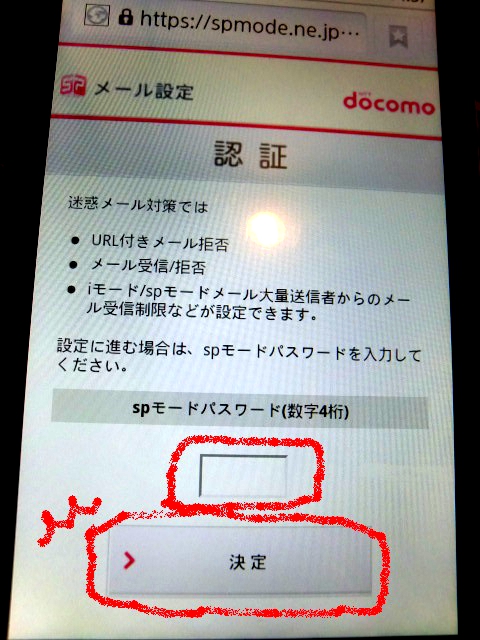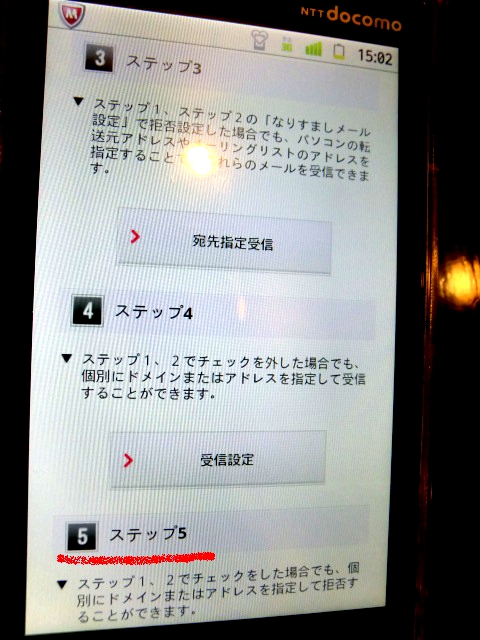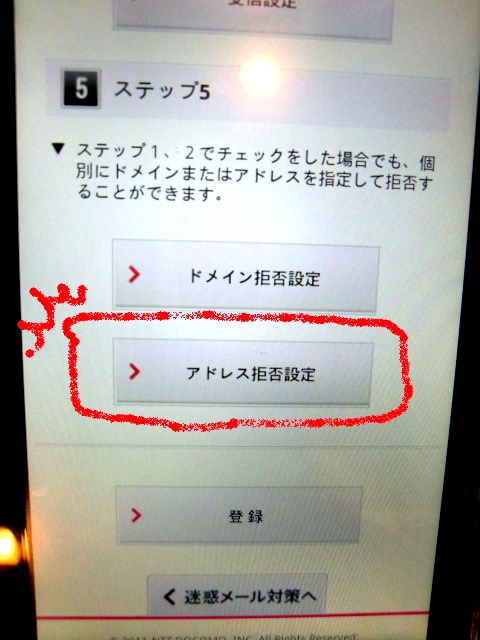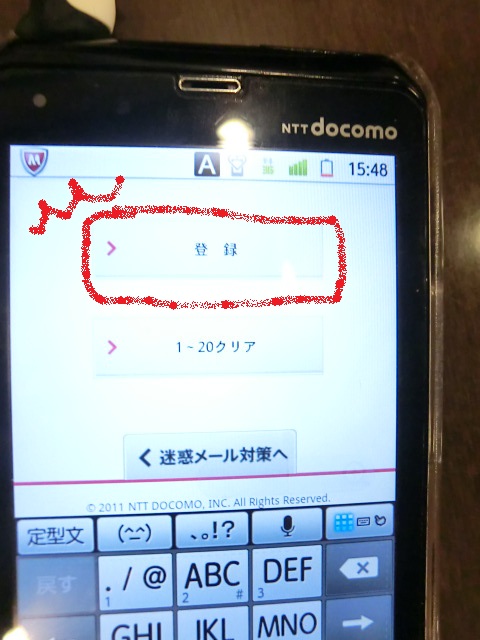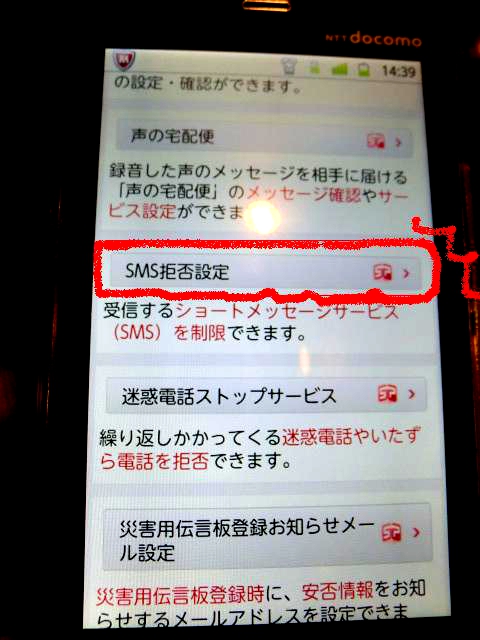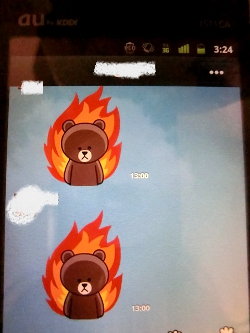こんにちはー。ドコモアンドロイドユーザーのみなさま。今日はタイトルの通り、アンドロイドで拒否設定した特定のメアドを解除して、また受信を再開するための手続き法について書きマース。
アンドロイドで特定のメアドやURLつきメアドなどを拒否する方法は、こちら。
●拒否設定した特定のアドレスを、解除して受信設定したい
⇒メアドを拒否設定するときと、途中まで同じです。手順の概略は下記の通り。
SPモードメールを開く→メール設定を開く→その他→メール全般の設定→詳細設定解除を選択→SPモードパスワード数字4桁を入力→「受信拒否設定」にチェックを入れる→「設定」にチェックを入れて「次へ」を押す→ステップ1~5まで項目。5の「アドレス拒否設定」を選択→画面が切り替わったら、アドレス一覧が出てくる。解除したいメアドを消して空欄にし、「登録」を押す→完了。
では、いきまーす!
1:SPモードメールを開く。(Dメニューから進むことも可能)
2:「メール設定」を選択。
※写真がブレててすみません…。
3:「その他」を選択。
4:「メール全般の設定」を選択。
5:メール設定の画面に切り替わったら、2番目の項目に、「迷惑メール設定」があります。その下に、「詳細設定/解除」があるので、それを選択。
6:SPモードパスワード数字4ケタを入力し、「決定」をタップ。
7:「受信/拒否設定」欄の「設定」にチェックを入れて、「次へ」をタップ。
※注意!ここで「設定解除」を押すと、全ての受信拒否設定が解除になります。個別のアドレスを拒否する場合は「設定」にチェックをつけて、すぐ下にある「次へ」を選択しましょう。
8:「受信拒否設定」「説明注意」「ステップ1」が出てきます。この画面を「ステップ5」まで下げて、「アドレス拒否設定」を選択。
9:画面が切り替わったら、メルアドが入力されている四角い枠が出てきます。アドレス一覧ですね。この中に、拒否を解除したい人がいれば、そのアドレス(ここでは、ヨーコのメアド)を消して空欄にし、下のほうにある「登録」をタップ。
10:完了♪
* * * * *
いやー、無事ヨーコのメアドを解除できてよかった。S子ちゃん、端末を貸してくれてありがとうございました。私のせいで電池の残量が減ってごめんね。
そして懇切丁寧に教えてくださったドコモの窓口の皆様、今回もお世話になりました。
★本日の学び:
拒否設定を解除したい場合も、「設定解除」など、文字に惑わされるべからず。